Gids om svchost.exe (netsvcs) Hoog Netwerkgebruik Fout Op te lossen
Bijgewerkt in januari 2024: Krijg geen foutmeldingen meer en vertraag je systeem met onze optimalisatietool. Haal het nu op - > deze link
- Download en installeer de reparatietool hier.
- Laat het uw computer scannen.
- De tool zal dan repareer je computer.
Wordt u geconfronteerd met het svchost.exe (netsvcs) hoge netwerkgebruik probleem?In deze gids, zal ik u door de hacks om deze fout te verhelpen.
Ik weet dat je in de problemen zit en hard aan het worstelen bent om het hoge netwerkgebruik probleem op te lossen.Het probleem van het hoge netwerkgebruik komt vaak voor en kan worden veroorzaakt door svchost.exe (netsvcs). Uw internetsnelheid daalt omdat de svchost.exe het internet verbruikt aan een grote snelheid waardoor het traag blijft.
Het gebruik van CPU, geheugen, netwerk en andere systemen kan worden gecontroleerd met behulp van Windows Taakbeheer.Het tabblad Netwerk toont het netwerkgebruik op het huidige primaire netwerk, inclusief het bandbreedtegebruik op het netwerk.Als het netwerk bezet is, kan het netwerkgebruik (usage) hoog zijn. Soms heb je misschien gemerkt dat het netwerkgebruik op je systeem hoog is, en dat wordt meestal veroorzaakt door het svchost.exe proces.
Belangrijke opmerkingen:
U kunt nu pc-problemen voorkomen door dit hulpmiddel te gebruiken, zoals bescherming tegen bestandsverlies en malware. Bovendien is het een geweldige manier om uw computer te optimaliseren voor maximale prestaties. Het programma herstelt veelvoorkomende fouten die kunnen optreden op Windows-systemen met gemak - geen noodzaak voor uren van troubleshooting wanneer u de perfecte oplossing binnen handbereik hebt:
- Stap 1: Downloaden PC Reparatie & Optimalisatie Tool (Windows 11, 10, 8, 7, XP, Vista - Microsoft Gold Certified).
- Stap 2: Klik op "Start Scan" om problemen in het Windows register op te sporen die PC problemen zouden kunnen veroorzaken.
- Stap 3: Klik op "Repair All" om alle problemen op te lossen.
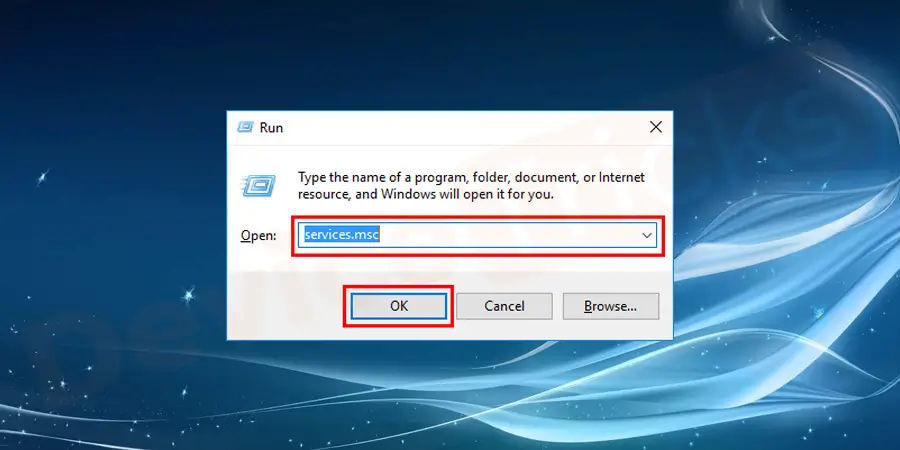
- Zodra deservices.mscvenster opent, scroll naar beneden en zoek naarAchtergrond Intelligente Overdracht Dienst.Klik met de rechtermuisknop en kies op deStopoptie.
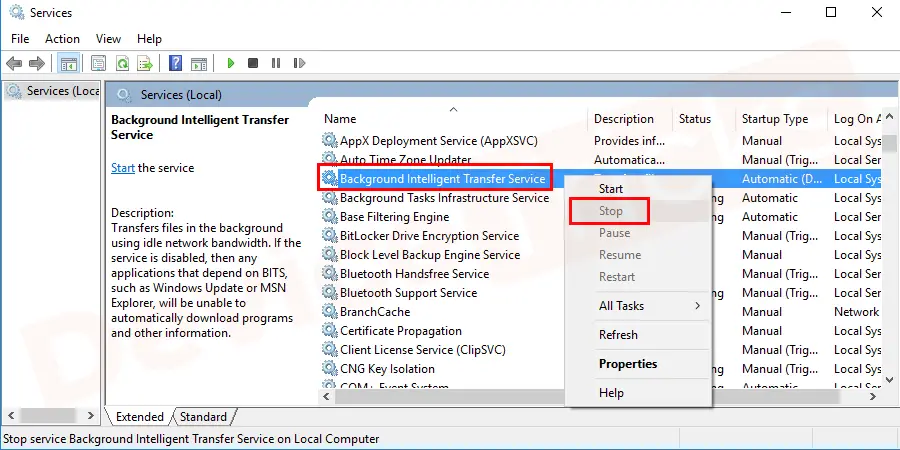
- Klik nogmaals met de rechtermuisknop op de Background Intelligent Transfer Service en selecteerEigenschappenoptie.
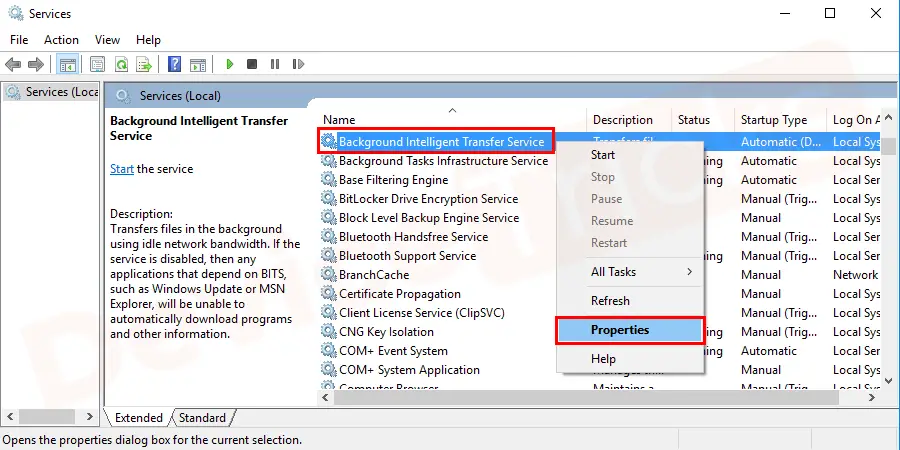
- Het venster Eigenschappen wordt geopend en in het uitklapvenster navigeert u naarOpstart type baren selecteer deuitschakelenoptie uit de lijst en druk op deOKknop.

- Eenmaal klaarherstartde computer en controleer uw internetsnelheid.
Event viewer logs moeten gewist worden
Het grootste probleem kunnen de grote logbestanden in de Windows event viewer zijn, daarom zal het opruimen ervan helpen om de internetsnelheid op te voeren.
- Zoek naar Event Viewer in destartmenu en start het programma.
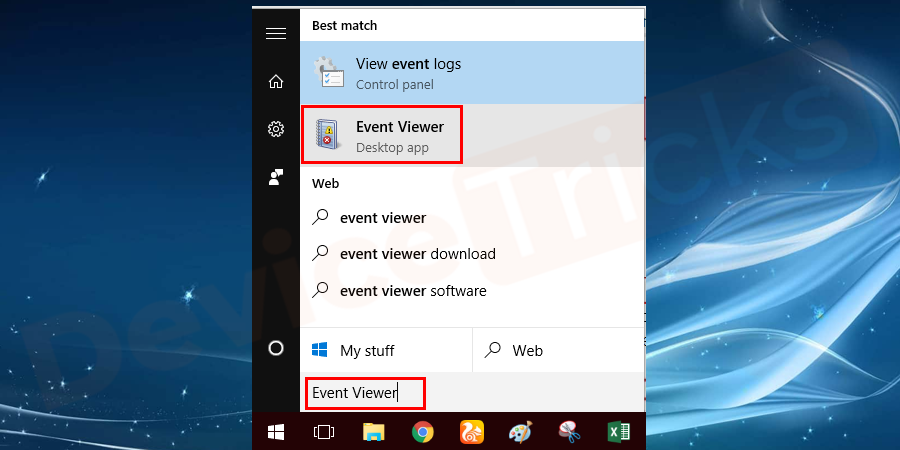
- Zoek en vouw in het Gebeurtenisviewer-venster aan de linkerkant deWindows-logoen klik dan met de rechtermuisknop op deToepassing mapen klik opoptie logboek wissenuit het drop-down menu.
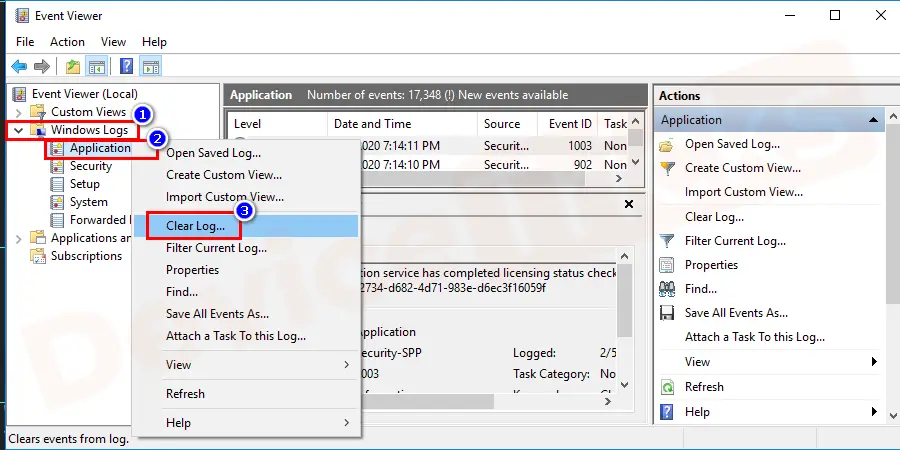
- Volg dezelfde stap omhet logboek uit de respectieve submappen wisseni.e. beveiliging, Setup, Systeem, Doorgestuurde Gebeurtenissen.
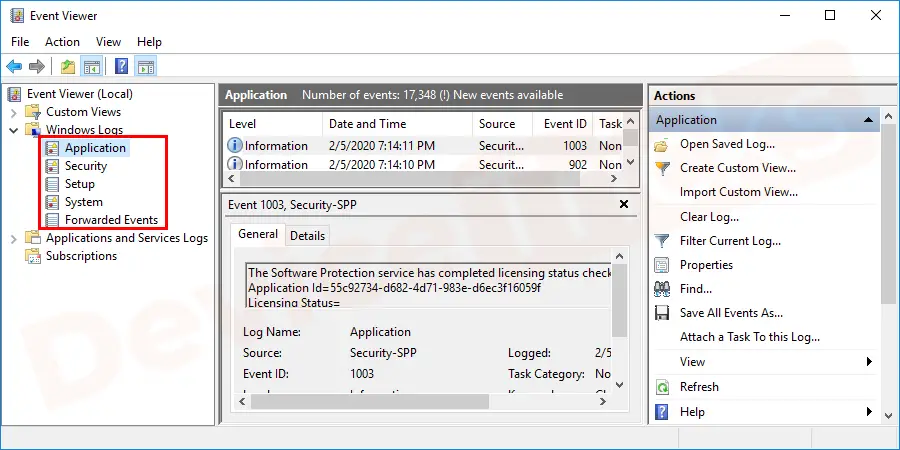
- Eenmaal klaarherstartde computer om de wijzigingen op te slaan en het probleem opnieuw te controleren.
Zoek de schuldige service en schakel die uit
Svchost.exe is een essentieel bestand om de windows services snel uit te voeren, dus het identificeren van de exacte services en programma's die onder svchost.exe werken en deze uitschakelen of volledig verwijderen zal helpen bij het oplossen van het probleem.
- Zoek naar detakenbeheerderin het startmenu en druk op deGa naarknop.
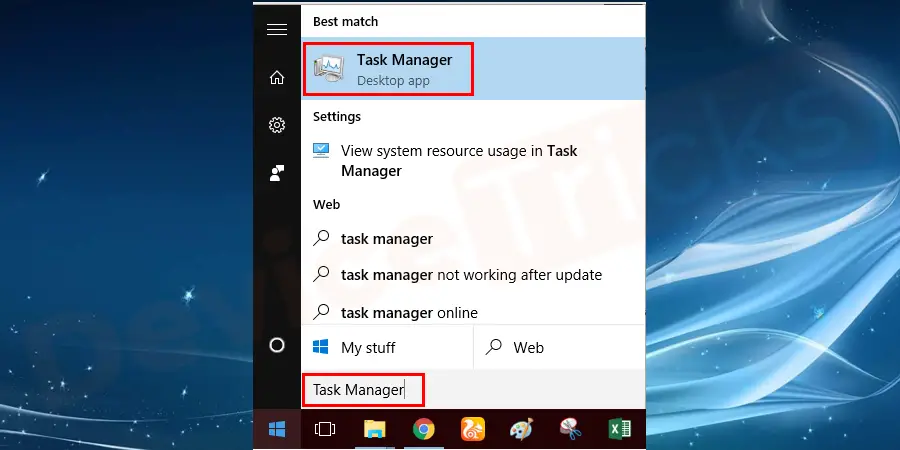
- Navigeer naar de"Tabblad Processen"en lokaliseer het hoge gebruikexe.service.
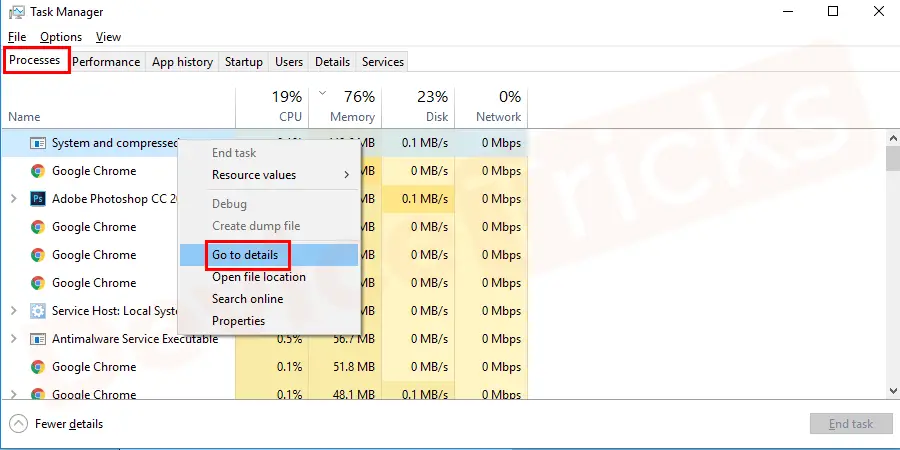
- Klik met de rechtermuisknop op deexe.serviceen klik op deGa naar de details.
- Kom erachter.welke dienst voornamelijk de hoge CPU gebruikt.Voer een zoekopdracht uit en volgordelijkstop de dienst.
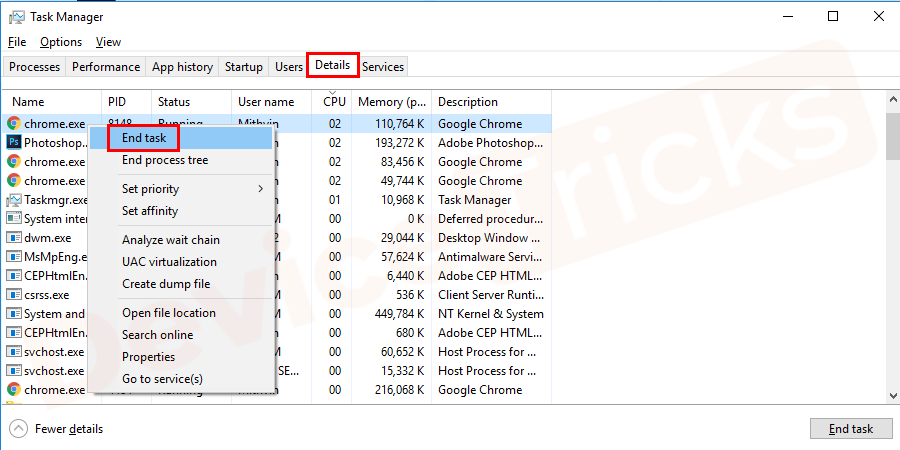
- Als het proces klaar isherstartde computer en controleer nogmaals de snelheid van het internetgebruik.
Start de Anti-virus
- Een van de belangrijkste oorzaken van het hoge gebruik van internet is hetaanwezigheid van virussen en malware.De aanwezigheid van een virus of malware zorgt ervoor dat een service als svchost.exe (netsvcs) een enorme hoeveelheid RAM gebruikt zonder de vrije RAM vrij te geven.
- In zo'n geval is het altijd raadzaam om de Anti-virus scan uit te voeren omverwijder het virusvan de computer.
Conclusie
Al deze oplossingen zullen zeker helpen bij het oplossen van het probleem en worden sterk aanbevolen voor die systemen die lijden aan svchost.exe (netsvcs) hoog netwerkgebruik probleem.
DeviceTricks is zo'n platform dat de potentie heeft om uw eigen helper te zijn.Blijf op de hoogte van onze laatste tutorials en volg ons op onze Facebook-pagina.Schrijf ons terug in ons commentaarvak voor dergelijke vragen.

